애플 사이트에서 직접 다운로드 하는 방법
구형 맥이나 현재 사용하는 macOS의 호환성이나 안정성 때문에 이전 버전의 macOS 설치 파일이 필요할 때가 있습니다.
특히 macOS를 인터넷 복구 모드로 설치 할 때는 맥을 구입할 때 설치된 버전이 설치 되므로 내가 원하는 macOS를 설치하기 위해서는 필요한 설치 파일을 다운로드 받아서 설치해야 합니다.
저 역시 구형 맥을 가지고 있어서 때때로 설치 파일이 필요할 때가 있어서 macOS 설치 파일을 찾다가 도움이 될 거 같아 정리하였습니다.
우선 모든 macOS 설치 파일은 애플에서 다운로드 할 수 있습니다.
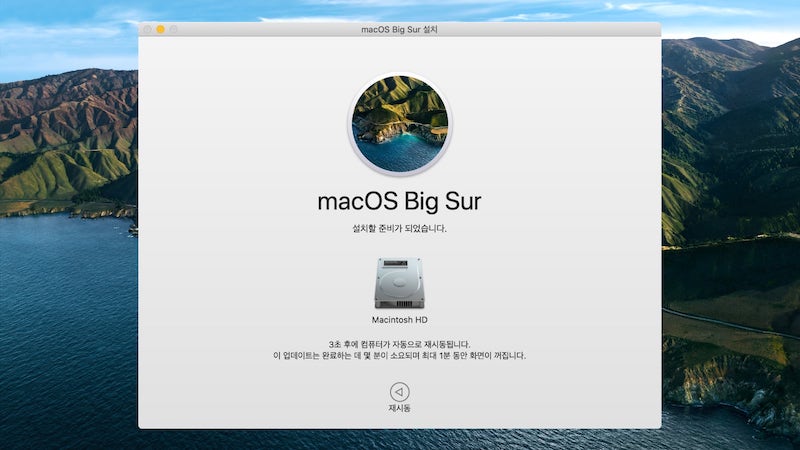
그러나 비교적 최신버전의 macOS만 앱스토어에서 다운로드 할 수 있으며, 구형 macOS는 애플 홈페이지에서 링크를 통해서 다이렉트로 다운로드 해야 됩니다.
애플 앱스토어에서 다운로드 가능한 macOS는 최근에 출시한 빅서, 카탈리나, 모하비, 하이시에라 입니다. 애플 앱스토어 링크는 아래와 같습니다.
구형 macOS인 시에라, 엘캐피탄, 요세미티는 아래 링크의 애플 사이트에서 다운로드 할 수 있습니다.(모두 동일한 페이지입니다.)
이렇게 애플사이트에서 직접 다운로드 받는 방법도 있지만 모든 macOS 설치 파일을 다운로드 할 수 있는 프로그램도 있습니다.
이 프로그램은 정식 버전 뿐만 아니라 개발자 버전 및 베타 버전 그리고 macOS의 중간 업데이트 버전도 다운로드 할 수 있습니다.
바로 MDS 라는 앱입니다.
MDS 앱으로 macOS 설치 파일을 다운로드하는 방법
MDS는 Mac Deploy Stick의 약자이며, 굳이 해석하자면 맥 파일 배포 정도의 의미로 생각하면 될 거 같습니다.
물론 무료입니다. 그러나 추가 기능이나 기술 지원이 필요하면 유료를 구입하시면 됩니다.
설치 및 사용 방법은 아주 간단합니다.
1. Twocanoes Software 사이트에서 FREE DOWNLOAD 버튼을 클릭하여 MDS를 다운로드 합니다.
2. 파일을 다운로드(MDS.dmg)하여 클릭하면 MDS 설치 파일 폴더가 마운팅됩니다. 해당 폴더의 MDS.pkg를 클릭하여 설치하면 됩니다.
3. 처음에 설치하면 아래와 같이 SSL 설치 안내화면이 나오나 ‘Not Now’를 선택하면 자연스럽게 넘어갑니다.
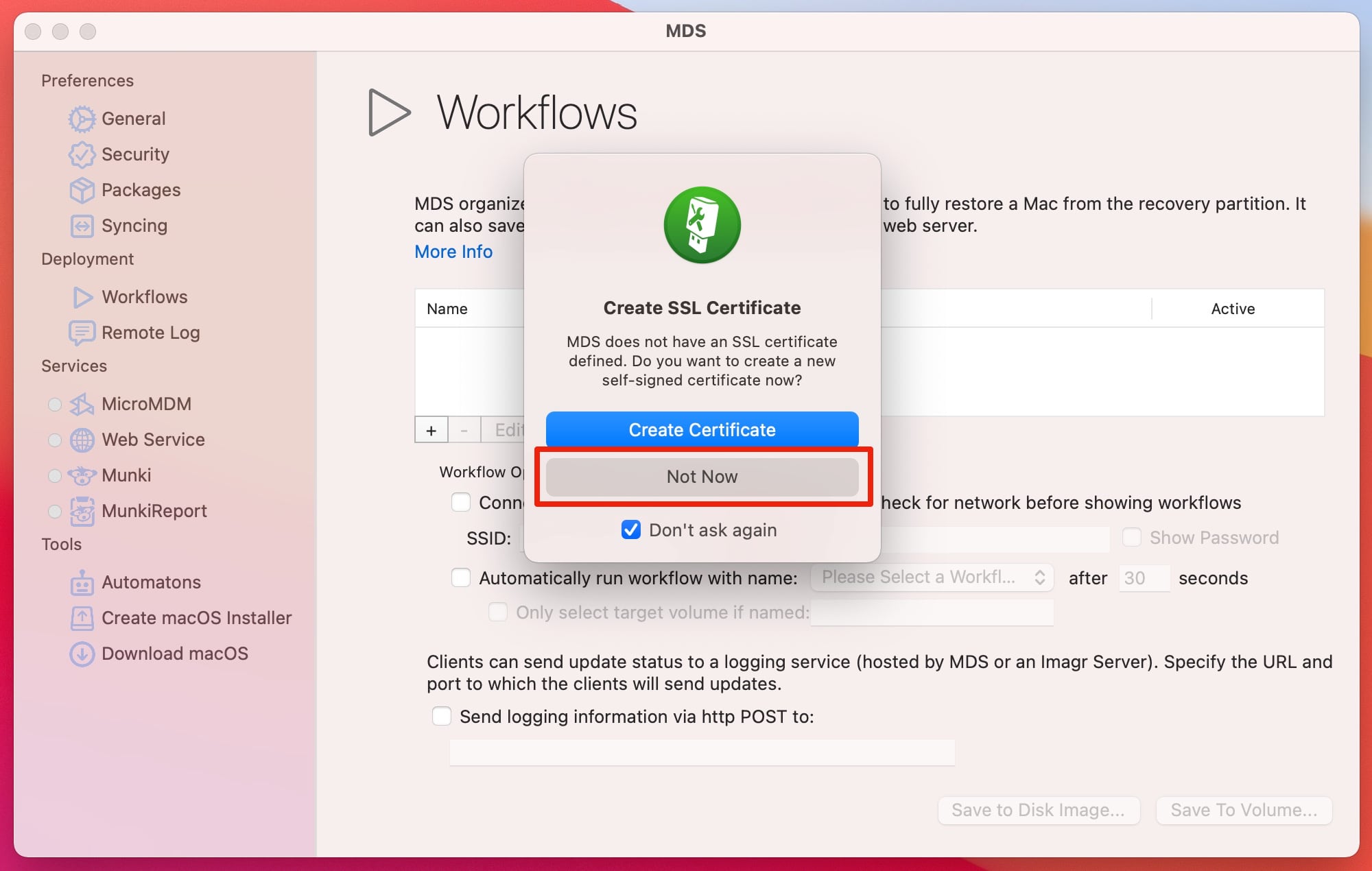
4. 왼쪽 메뉴 맨 아래에 있는 Download macOS를 선택하면 애플 앱스토에서 다운로드가 가능한 macOS 설치 파일을 선택하여 다운로드 할 수 있습니다.
중간에 Catalog 선택메뉴에서 정식 버전(Production), 개발자 버전, 공개 베타 등을 선택하여 다운로드 할 수 있습니다.
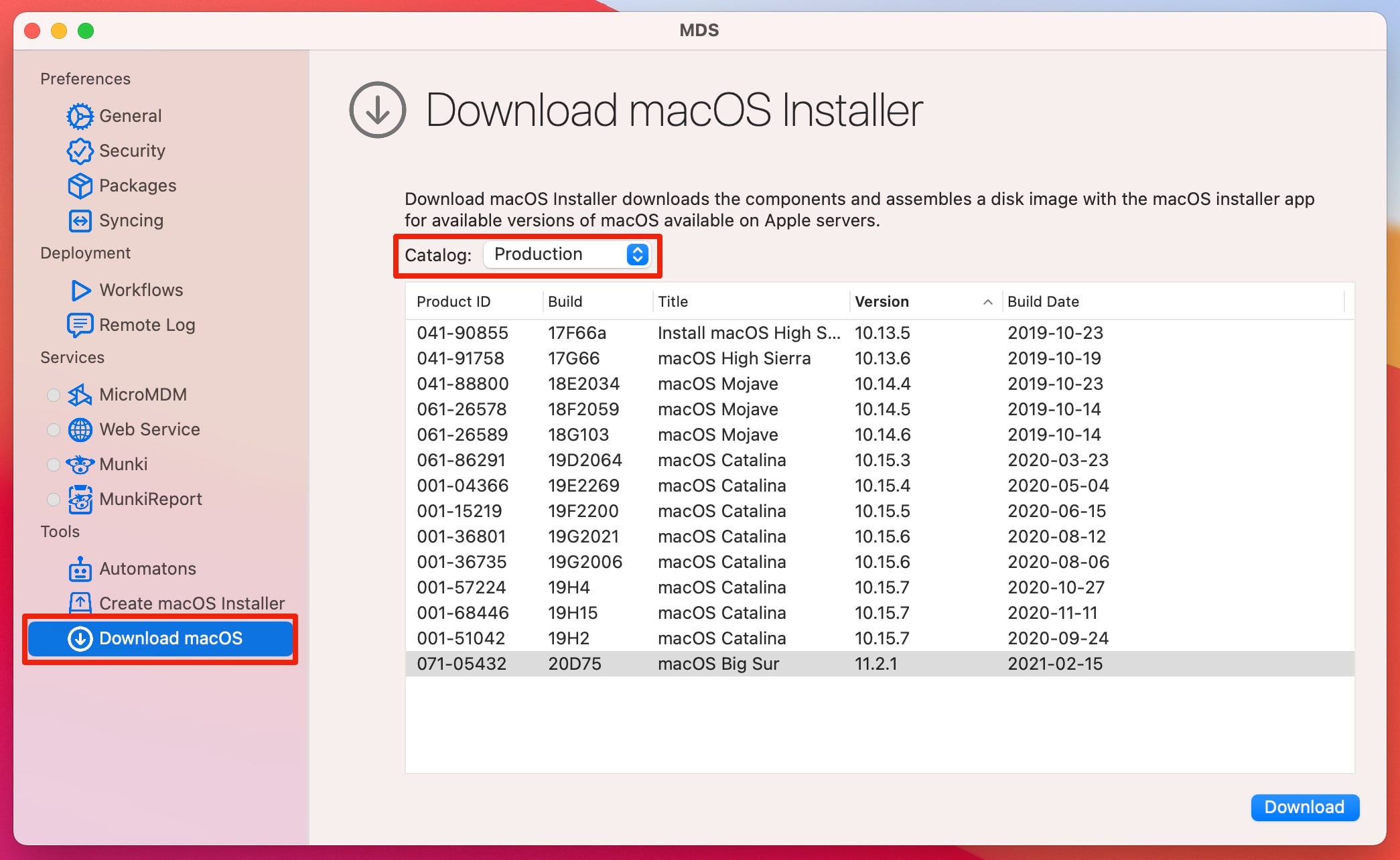
5. 다운로드를 선택하면 하단에 Busy, Please Wait… 라고 표시되면서 파일을 다운로드 합니다. 좀 아쉬운 부분인데 다운로드 중이라고 나오지 않고 Busy 라고 표시되어 프로그램 오류가 있는 줄 알았는데 10분 정도 뒤에 보니깐 지정한 위치에 파일이 다운로드 되어 있었습니다.
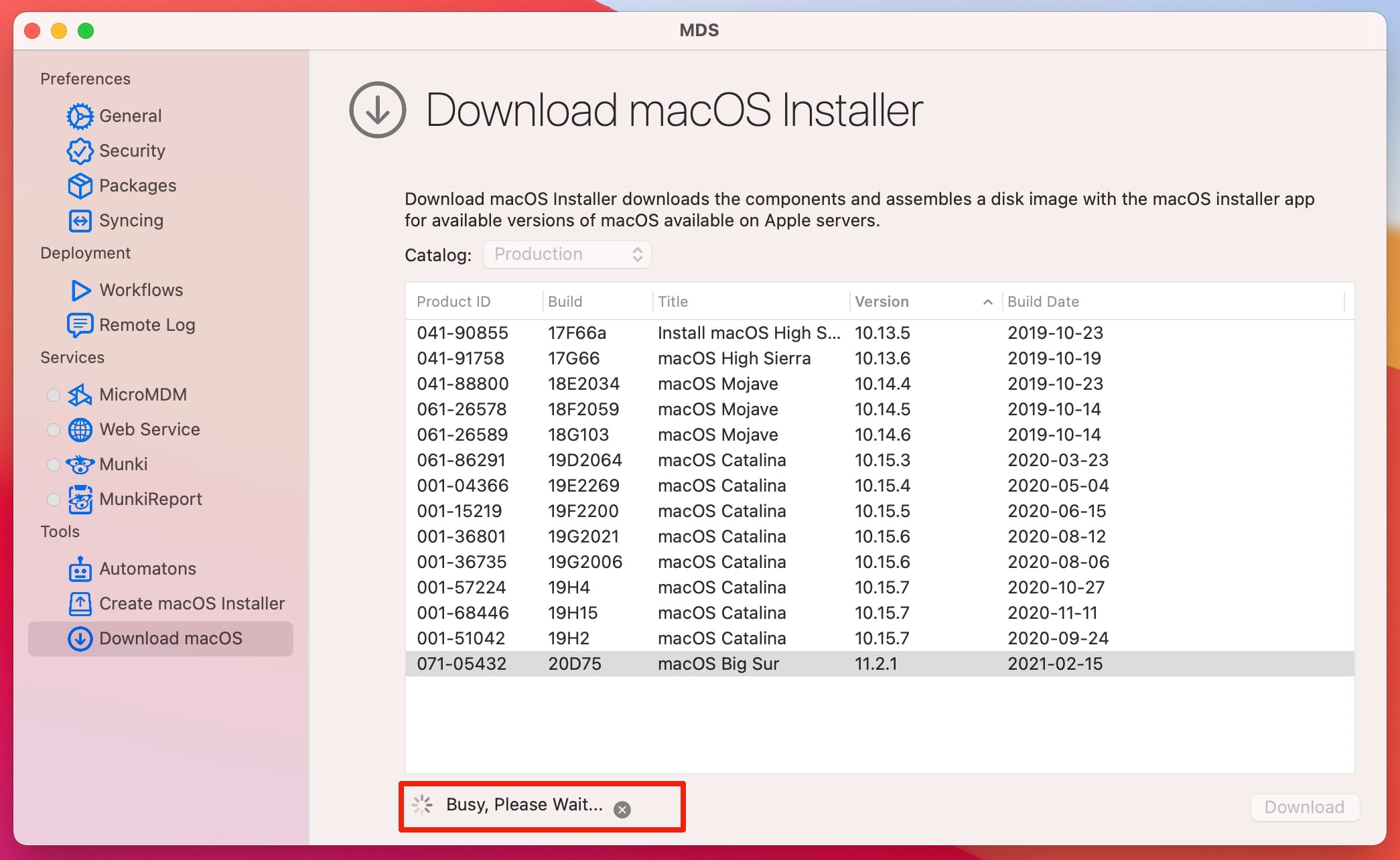
MDS 앱을 사용하면 아주 빠르게 macOS 설치 파일을 다운로드 할 수 있는 장점이 있습니다.
테스트는 해보지 않았으나, Tools 메뉴에 macOS USB 설치 디스크를 만드는 메뉴도 있습니다.
이제 번거롭게 macOS 설치 파일이나 macOS USB 설치 디스크 만드는 방법을 인터넷에서 더 이상 찾을 필요는 없을거 같습니다.
감사합니다.










